|
Outlook2000での対応
|
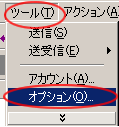
また、【メールアカウントオプション】の【接続後直ちにメッセージを送信する】にチェックが入っている場合はそれもチェックをはずして下さい。
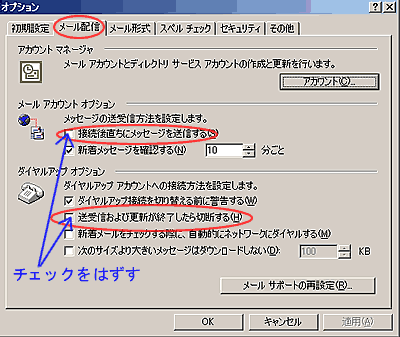
|
Outlook2000でPOP before SMTPに対応するための設定 |
「POP before SMTP」にしますと、メールを送信する場合に、先に受信をしてからでなければ送信できません。 これは、先に認証が必要な受信を行うことにより、迷惑メールの配信などを防止するというものです。 |
|
||
| <設定の変更> | ||
| 1、 | Outlook2000を起動し、メニューバーの【ツール】→【オプション】の順にクリックします。 | |
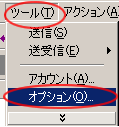 |
||
| 2、 | 【メール配信】をクリックして選択し、その中の【ダイヤルアップオプション】にある【送受信および更新が終了したら切断する】の欄のチェックボックスをクリックし、チェックをはずした状態にして【OK】をクリックして下さい。
また、【メールアカウントオプション】の【接続後直ちにメッセージを送信する】にチェックが入っている場合はそれもチェックをはずして下さい。 |
|
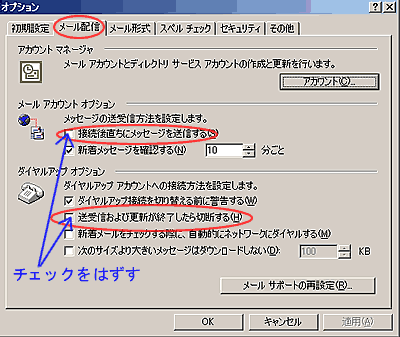 |
||
| <送信の手順> | |
| 1、 |
送信トレイにメールがある状態で、【送受信】を実行します。送信の時にエラーメッセージが表示されることもありますが無視して下さい。 |
| 2、 |
【ツール】→【送信】とクリック、もしくは【送受信】をクリックし、送信を実行すれば送信できます。送信ができたらインターネット接続を手動で切断して下さい。 |
| 注意: | メールを受信した後、送信する前にインターネット接続を切断した場合や、受信を行った後一定の時間が過ぎた場合などは認証が無効になり送信できなくなってしまいますので、もう一度同じ手順を行って下さい。 |
Outlook Express5の場合は設定を変更するだけです。 |
||||
| <設定の変更> | ||||
| 1、 | メニューバーの【ツール】→【アカウント】→【メール】→【プロパティ】とクリックしていきます。 | |||
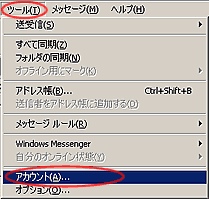 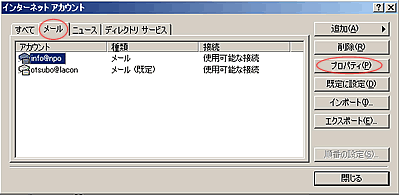 |
||||
| 2、 |
【サーバー】タブをクリックしていき、 送信メールサーバ内の【このメールサーバーは認証が必要】にチェックを入れます。 |
|||
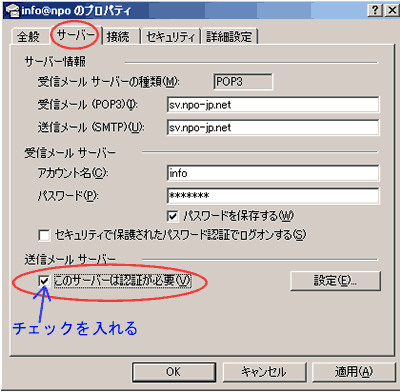 |
||||